Владимир Коробицын
Календарь. Генератор звуковых волнПосле запуска C++ Builder в вашем распоряжении имеется только одна форма Form1 – стартовая форма будущего приложения для Windows. Если вы хотите построить приложение, использующее в своей работе, например, три окна – кликните мышью на значок New Form (Новая форма) два раза. Вы получили две новые формы: Form2 и Form3. Такого же результата можно добиться по-другому. А именно в меню File выберите команду New, а затем Form. Во время работы приложения на экране могут одновременно отображаться все три формы, или любые две, либо любая одна из них. Для того чтобы из любой формы можно было управлять остальными формами, их файлы Unit1.h, Unit2.h и Unit3.h необходимо связать. В заголовочной части файла Unit1.cpp для первой формы нужно дописать директивы:
#include "Unit2.h" //включить вторую форму в проект
#include "Unit3.h" //включить третью форму в проект
Расположите их под уже имеющейся директивой, которую сгенерировала сама среда разработки во время создания первой формы:
#include "Unit1.h" //включить первую форму в проект
Для второй и третьей форм сделать аналогичные записи в файлах Unit2.cpp и Unit3.cpp. После этого формы начнут «чувствовать» друг друга – станет возможно управление из любой формы оставшимися другими. Если в процессе разработки многооконного приложения какая-либо из форм окажется недоступной, для ее появления на экране выберите в меню View (Просмотр) команду Forms… (Формы) или с клавиатуры отработайте клавишный аккорд Shift+F12. Можно просто кликнуть на соответствующий значок с изображением нескольких форм.
На базе связанных между собой форм можно смело приступать к построению многооконного приложения. Для вызова из одной формы другой можно воспользоваться методом Show(), который загрузит указанную форму в оперативную память компьютера и покажет ее на экране. Метод Hide() скрывает форму от взора пользователя, без выгрузки ее из оперативной памяти. Например, строка программного кода, написанная в подходящей процедуре прерывания первой или второй формы, покажет на экране третью форму:
Form3->Show(); //показать третью форму
Убрать эту форму с экрана без выгрузки из оперативной памяти можно с помощью инструкции:
Form3->Hide(); //скрыть третью форму
Полностью закрыть форму можно с помощью инструкции:
Form3->Close(); //выгрузить третью форму
Построим многооконное приложение, состоящее из двух довольно самостоятельных частей. Первая часть будет информировать пользователя о текущих времени и дате, а также будет содержать календарь. Вторая часть предоставит в руки пользователя виртуальный генератор звуковых волн. Такой генератор будет интересен и полезен тем, кто увлекается физикой.
Создайте приложение на базе трех форм и свяжите их между собой. Общие размеры всех форм уменьшите примерно в два раза и расположите их пока произвольно в разных частях экрана. Измените заголовки каждой формы приложения. Пусть окна будут называться: «Главное меню», «Электронные часы. Календарь» и «Виртуальный генератор звуковых волн». Снабдите первую и вторую форму подходящими фоновыми рисунками с помощью знакомого уже вам компонента Image.
На первой форме установите две электронные кнопки. Увеличьте их ширину в два-три раза, для того чтобы их можно было подписать «Электронные часы» и «Виртуальный генератор» соответственно. Напишите функцию обработки Button1Click:
Form2->Show(); //показать вторую форму
Form1->Hide(); //скрыть первую форму
Затем для второй кнопки напишите функцию обработки Button2Click:
Form3->Show(); //показать третью форму
Form1->Hide(); //скрыть первую форму
На второй форме установите электронную кнопку для возврата в главное меню и снабдите ее надписью «Назад». Напишите для нее функцию обработки Button1Click:
Form1->Show(); //показать первую форму
Form2->Hide(); //скрыть вторую форму
Обустройте третье окно аналогично второму, соответственно изменив программный код. У второй и третьей форм удалите три кнопки управления окном. Для этого обратитесь к их составному свойству BorderIcons, которое отвечает за вид окна, кликнув на «плюс». Чтобы исчезли кнопки управления окном, свойству biSystemMenu (Системное меню) придайте значение false.
Запустите приложение на исполнение. Посредством электронных кнопок попробуйте управлять многооконным приложением для Windows. Если все окна корректно появляются и исчезают, то можно достроить второе и третье окна, так чтобы они отвечали задуманному нами в самом начале назначению.
На вторую форму добавьте компоненты Label1 и Label2. Сюда же установите компонент Timer1 из вкладки System и компонент MonthCalendar1 (Ежемесячный календарь) из вкладки Win32. Для компонента Timer1 его свойству Interval придайте значение 10. В функцию обработки Timer1Timer запишите инструкции:
Label1->Caption = Date(); //показать дату
Label2->Caption = Time(); //показать время
Через каждую одну сотую секунды (10 миллисекунд) дата и время будут обновляться. Если вы хотите чтобы дата и время одновременно выводились в одном поле вывода текста Label1, то две предыдущие инструкции можно заменить одной:
Label1->Caption = Now(); //показать дату и время
Если вам необходимо чтобы календарь показывал на экране несколько месяцев одновременно, значительно увеличьте размеры компонента MonthCalendar1. При этом размеры второй формы можно и не увеличивать, так как если ежемесячный календарь не сможет разместиться на форме по размерам, автоматически появятся полосы прокрутки по вертикали и горизонтали.
После проверки функций второго окна, можно приступать к построению третьего окна, которое будет представлять виртуальный генератор звуковых волн.
На третью форму добавьте компоненты Button2, Label1, TrackBar1, Image1, Image2. Компонент TrackBar1 (Движок-регулятор) можно извлечь из вкладки Win32. Ширину компонента TrackBar1 увеличьте примерно в два-три раза. Свойству Max (Максимальное положение движка) этого компонента придайте значение 50. Очистите свойство Caption у компонента Label1. В функцию обработки Button2Click впишите инструкцию, которая будет генерировать колебания звуковой частоты:
Beep(TrackBar1->Position*100, 1000); //звук
Этот оператор, отвечающий за генерацию звука, имеет два аргумента. Первый задает частоту звука в герцах, второй – длительность в миллисекундах. Свойство Position (Позиция движка) компонента TrackBar1 управляет изменением частоты звука. В нашем случае можно получить звук частотой от 100 до 5000 Гц с шагом в 100 Гц длительностью в одну секунду. Электронную кнопку Button2Click назовите «Пуск». Генератор уже работоспособен, но для вывода информации о частоте звука необходимо в функцию обработки TrackBar1Change (Изменение позиции движка) записать инструкцию:
Label1->Caption = "Частота звука = " +
IntToStr(TrackBar1->Position)*100 + " Гц";
Заметьте, здесь одна инструкция записана с переносом, а поэтому расположилась в двух строках.
Запустите приложение и проверьте работоспособность третьего окна. Поэкспериментируйте с оператором звука Beep, изменяя оба его аргумента. Будьте осторожны с величиной второго аргумента, так как он отвечает за время звучания.
Добавьте в окно генератора простейшую анимацию. Для этого вставьте два подходящих изображения, которые будут отображать состояние генератора, в поля компонентов Image1, Image2. Этими изображениями могут быть, например, обезьяна в двух разных состояниях. Когда генератор молчит – обезьяна в задумчивости, когда присутствует звук – обезьяна улыбается разводит руки. Оба изображения наложите, друг на друга, так как появляться они будут в разное время. Свойству Visible компонента Image2 придайте значение false. Теперь функция обработки Button2Click будет выглядеть так:
Beep(TrackBar1->Position*100, 1000); //звук
Image1->Visible = true; //показать первый рисунок
Image2->Visible = false; //скрыть второй рисунок
Необходимо так же будет написать функцию обработки Button2MouseDown:
Image1->Visible = false; //скрыть первый рисунок
Image2->Visible = true; //показать второй рисунок
Запустите приложение. Посмотрите, как теперь работает виртуальный генератор в сопровождении анимации.
Самостоятельно достройте третье окно, так чтобы можно было регулировать длительность звучания, например, до трех секунд с шагом в полсекунды. Для регулировки длительности звука воспользуйтесь компонентом TrackBar2. Для вывода информации о длительности звукового сигнала используйте компонент Lab
Похожие работы
... для обучения физике и математике, в силу их отсутствия на рынке. Исходя из вышеизложенных соображений, я считаю, что тема моей дипломной работы «Разработка электронного учебника по математике для студентов I курса отделения информатика-иностранный язык» является актуальной в силу того, что потребность в таком электронном учебнике несомненно есть, а самих учебников по данной теме либо совсем нет, ...
... мере поддерживаются как встроенными средствами визуального программирования (оконным редактором, редактором меню), так и развитыми средствами языка программирования. 1.2 DOS и Windows: разные подходы к программированию Графический интерфейс - не самое главное нововведение в Windows, по сравнению c DOS. Гораздо более важным является то, что Windows - мультизадачная операционная среда, ...
... и PCCard32 (CardBus) PCMCIA. 6. Включены следующие подсистемы: DCOM, ActiveMovie v2.0 и DirectX v5.0. 7. Некоторые утилиты Windows 98 улучшены по сравнению с Windows 95. Операционная система MS Windows NT Windows NT имеет Windows-подобный графический интерфейс пользователя и предоставляет Win32 API — 32-разрядный интерфейс прикладного программирования для разработки ...
... оценит этот интерфейс программы. Следует особо отметить наличие в программе "мониторинга ошибок" - системе предупреждения пользователя обо всех ошибках, допущенных им при расчете инвестиционного проекта, причем это не только технические, но алгоритмические и экономические ошибки (например, отсутствие денег на расчетном счете при приобретении материальных ресурсов, или продажа несуществующего ...
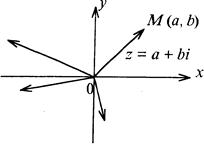
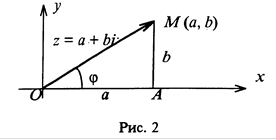
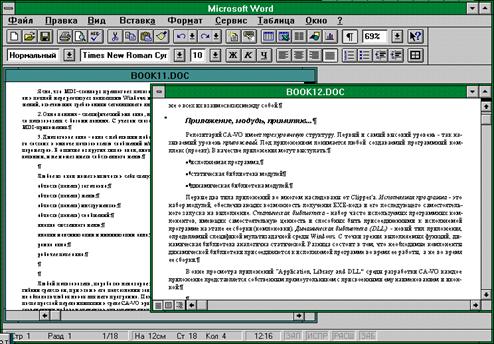
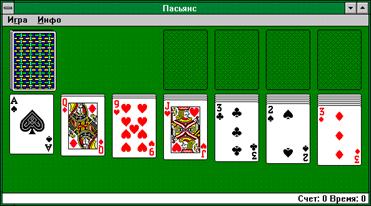
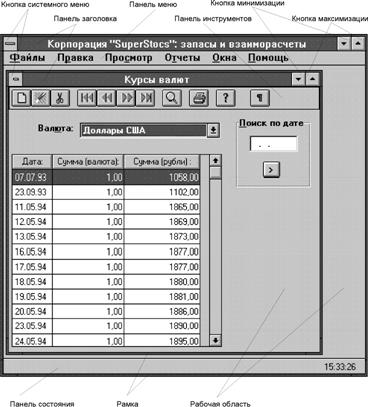


0 комментариев